
Innehållsförteckning:
- Författare John Day [email protected].
- Public 2024-01-30 12:36.
- Senast ändrad 2025-01-23 15:10.


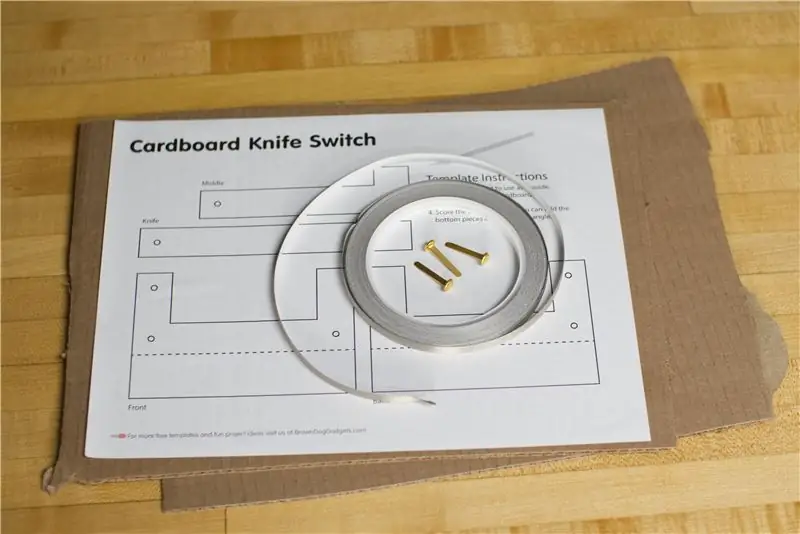
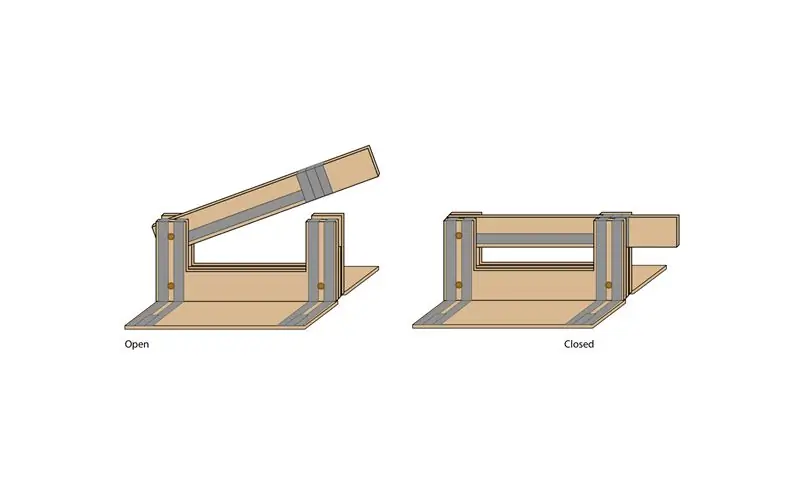
Vi är stora fans av knivomkopplare. Förutom att vara väldigt sci-fi / skräckfilm i stil, som pedagoger tycker vi att de är det perfekta sättet att förklara skillnaden mellan och "öppen" och "sluten" krets och hur en omkopplare kompletterar en krets och låter elektricitet flöda.
Du kan naturligtvis köpa en knivbrytare, men de flesta av de prisvärda som tillverkas idag använder billig plast för basen, inte som de gamla keramiska modellerna från förr. Och hej, om du ska gå billigt, varför inte bara använda kartong !?
Vi har skapat en enkel mall som gör att du kan skapa din egen knivbrytare med kartong, lite ledande tejp och några fästelement i mässing.
Vänligen notera! Knivomkopplare används inte för de flesta moderna kretsar eftersom de har ersatts av strömställare som är säkrare vid höga spänningar, men eftersom vi kommer att arbeta med lågspänningskretsar är denna DIY -kartongknivbrytare perfekt!
Om du gillar våra projekt och vill se mer av vad vi gör varje vecka, följ oss på Instagram, Twitter, Facebook och YouTube.
Tillbehör
Brown Dog Gadgets säljer faktiskt kit och tillbehör, men du behöver inte köpa något av oss för att göra detta projekt. Även om du gör det hjälper det oss att skapa nya projekt och lärares resurser.
Vi har levererat en mall så att du kan klippa ut bitarna med lite kartong. (Du kan använda en hantverkskniv, rakblad, sax eller laserskärare - vad du än har!
Du kommer behöva:
- 1 x papperskrot (ca 8,5 x 11 tum)
- 1 x rullande tejp (vi använde tillverkartejp)
- 3 x mässingsfästen
Steg 1: Klipp din kartong
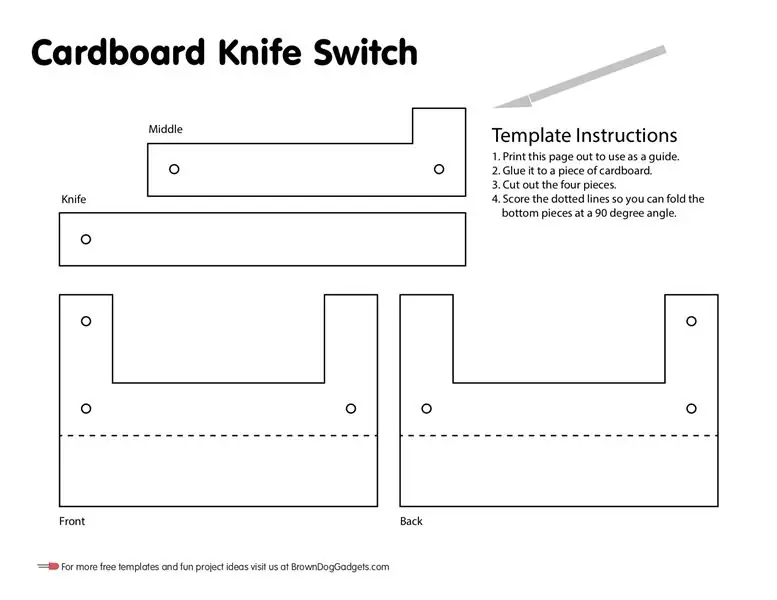

Använd mallen för att klippa ut de fyra bitarna du behöver.
Du kan skriva ut mallen på papper och sedan fästa med lim eller tejp på en kartongbit som kan användas som en guide för skärning. Vi använde en X-ACTO-kniv för att få snygga rena snitt, men du kan använda vad du än har för att skära kartong.
Det finns också en vektorfil Cardboard Knife Switch Laser.pdf som fungerar bra för en laserskärare. Om du vill klippa kartong med precision och hastighet, slår ingenting en laserskärare!
Notera poänglinjerna på fram- och bakstyckena. De indikerar var vi behöver vika kartongen i 90 graders vinklar för att skapa basen.
Steg 2: Lägg till tejpen
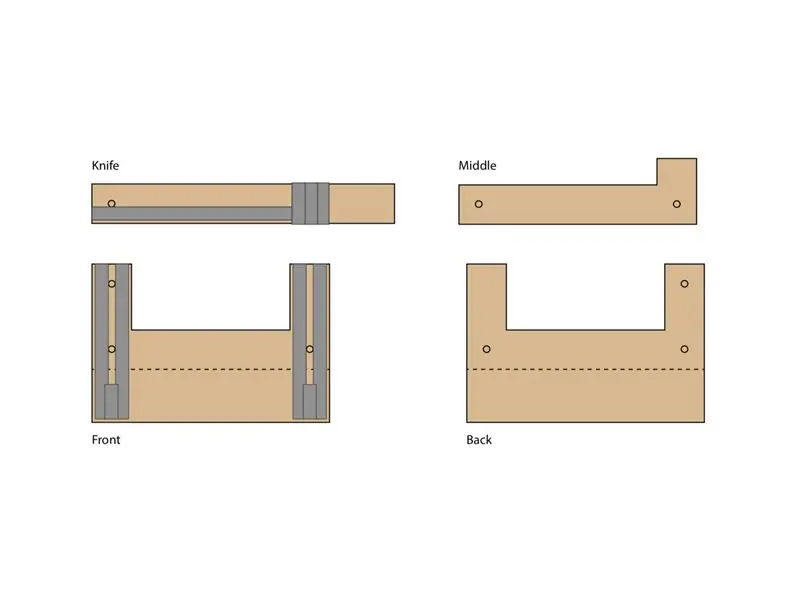

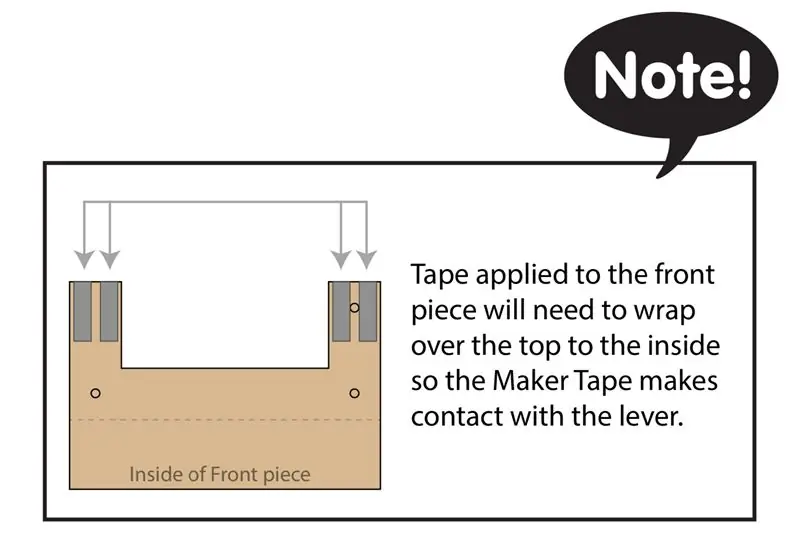
När du har klippt kartongbitarna måste du lägga till tejpen.
Vi använder Maker Tape, som är ett starkt nylonbaserat tejp som är ledande på båda sidor och hela vägen. Även limet är ledande. (Du kan försöka använda tejp av kopparfolie, men det kan vara jobbigt att arbeta med och är bara ledande på ena sidan, så du måste göra lite kreativ vikning och överlappning.)
När du har tejpen på plats viker du fram- och bakstycket enligt bilden.
Obs: Tejpen måste gå över toppen av framstycket och ner lite för att få ordentlig kontakt med spaken.
Steg 3: Montera din switch
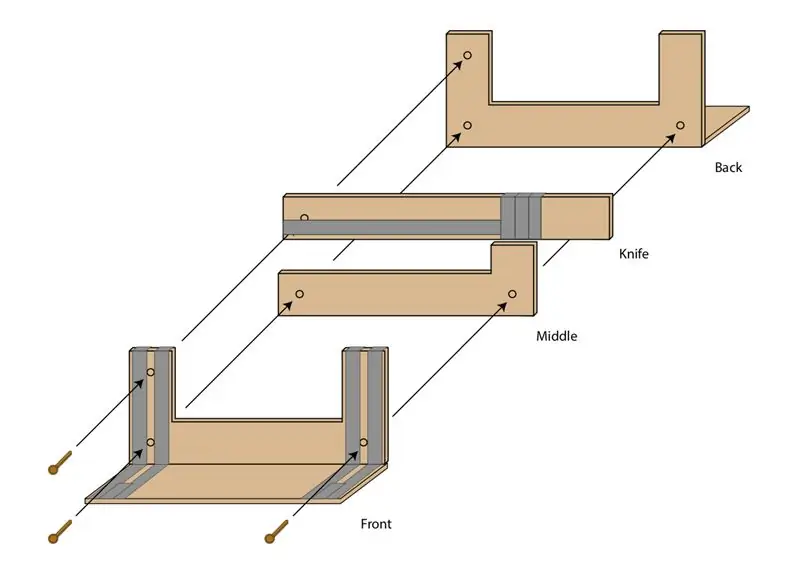


Använd mässingsfästena för att montera omkopplaren enligt bilden.
Om din kartongspak inte svänger ner på plats lätt kan du nypa och böja fram- och bakdelarna där spaken kommer i kontakt. Kartong är snygg och böjbar!
Steg 4: Testa din switch
Rekommenderad:
Ta fantastiska bilder med en iPhone: 9 steg (med bilder)

Ta fantastiska bilder med en iPhone: De flesta av oss har en smartphone med oss överallt nuförtiden, så det är viktigt att veta hur du använder din smartphone -kamera för att ta fantastiska bilder! Jag har bara haft en smartphone i ett par år, och jag har älskat att ha en bra kamera för att dokumentera saker jag
Hur: Installera Raspberry PI 4 Headless (VNC) med Rpi-imager och bilder: 7 steg (med bilder)

Hur: Installera Raspberry PI 4 Headless (VNC) med Rpi-imager och bilder: Jag planerar att använda denna Rapsberry PI i ett gäng roliga projekt tillbaka i min blogg. Kolla gärna in det. Jag ville börja använda mitt Raspberry PI men jag hade inte ett tangentbord eller en mus på min nya plats. Det var ett tag sedan jag installerade en hallon
Hur man digitaliserar bilder och filmnegativ med en DSLR: 12 steg (med bilder)

Hur man digitaliserar diabilder och filmnegativ med en DSLR: En mångsidig och stabil inställning för digitalisering av diabilder och negativ med en DSLR eller en kamera med ett makroalternativ. Denna instruerbara är en uppdatering av Hur man digitaliserar 35 mm negativ (uppladdad juli 2011) med flera förbättringar för att utöka dess
Hur man tar isär en dator med enkla steg och bilder: 13 steg (med bilder)

Hur man tar isär en dator med enkla steg och bilder: Detta är en instruktion om hur man demonterar en dator. De flesta av de grundläggande komponenterna är modulära och lätt att ta bort. Det är dock viktigt att du är organiserad kring det. Detta hjälper dig att inte förlora delar, och även för att göra ommonteringen
Gör 3D-bilder av dina kretskort med Eagle3D och POV-Ray: 5 steg (med bilder)

Gör 3D-bilder av dina PCB med Eagle3D och POV-Ray: Med Eagle3D och POV-Ray kan du göra realistiska 3D-renderingar av dina PCB. Eagle3D är ett manus för EAGLE Layout Editor. Detta kommer att generera en strålspårningsfil som kommer att skickas till POV-Ray, som i sin tur kommer att dyka upp den färdiga bilden
